Может, и вам пора стать полноправным членом виртуального сообщества? Сегодня речь пойдет о том, как создать собственную страницу вФейсбуке и какие возможности в связи с этим у вас появятся.
Начнем с главного: как зарегистрировать «Мою страницу» на Facebook. Это займет у вас всего пять минут:
- Зайдите на сайт www.facebook.com.
- Заполните регистрационную форму с указанием имени, фамилии email-адреса или мобильного телефона, а также даты рождения и нажмите кнопку «Регистрация».
- Подтвердите согласие зарегистрироваться, выполнив инструкцию, которая будет прислана на указанную почту или телефон.
При заполнении формы удостоверьтесь, что вы указали возраст более 13 лет, иначе по правилам сайта в регистрации вам будет отказано.
Документального подтверждения введенной информации не требуется, но если вы укажите, к примеру, чужое имя, вас не смогут найти друзья, которые уже пользуются сервисом. Впрочем, те, кто так сделал, могут сильно не переживать: изменить имя можно позже, но только один раз.
Важно! При регистрации вы создадите пароль с которым будете заходить на сайт. Слишком простой - в виде слова из любого языка или набора цифр, сервис не пропустит, поэтому придумайте что-то посложнее, например, сочетание букв, цифр и других символов длиной 8-12 знаков.
Чтобы войти на «Мою страницу» Facebook, введите телефон или email, с которым вы регистрировались, и пароль.

Настраиваем страницу
Теперь пробежимся по настройкам. Нажмите на кнопку «Редактировать профиль», которая находится под вашим именем. Здесь собраны все параметры вашего аккаунта и ряд других настроек, которые мы рассмотрим далее
Личная информация
Первое, что необходимо сделать, это заполнить раздел «Информация», где содержатся сведения о вас.
В подразделе «Работа и образование» вы можете указать:
Эти сведения доступны для редактирования.
В подраздел «Семья и отношения» вносятся данные о семейном статусе и родственниках.
Обратите внимание! «Информация о вас» позволяет написать что-либо о себе в произвольной форме, добавить прозвище, девичью фамилию, отчество и т. п. При желании это будет отображаться на вашей страничке рядом с именем.
В другую область этого раздела можно вписать любимые цитаты.
В подразделе «События из жизни» можно указать всё, что вы считаете важным из области работы, личной жизни, быта, здоровья, путешествий и т. д.
Хроника
В разделе «Хроника» отображаются текущие события вашего аккаунта (изменения, которые вы сделали), а также основные сведения о вас и ваших интересах:

- любимые спортивные команды;
- музыка и исполнители, которые вам нравятся;
- фильмы и телепередачи, которые вы смотрели;
- прочитанные книги.
В верхней панели под главным меню находятся подразделы «Статус», «Видео/фото» и «События из жизни».
В поле статуса вы можете написать, чем занимаетесь в настоящее время или о чем думаете. «Видео и фото» представляет собой интерфейс для загрузки видео и фотоальбомов и на сайт, а в «Событиях из жизни» можете указать то, что вас волнует в данный момент.
В хронику вашей страницы также попадает информация со страниц ваших друзей.
Друзья

Раздел «Друзья» предназначен для просмотра френд-ленты и поиска новых друзей.
Чтобы разыскать своих знакомых среди пользователей Фейсбук, нажмите «Найти друзей» и укажите параметры: имя, города, места обучения, работы и т. д. Если вам известен электронный адрес или телефон человека, вы можете отыскать его по ним.
Обратите внимание! Ниже в этом разделе можно оставить более подробную информацию о своих интересах: любимых спортивных командах, фильмах, которые смотрели или хотите посмотреть, телешоу, музыке и книгах.
Фото

Раздел «Фото» предназначен для создания фотоальбомов и видеотек. Используя инструменты сайта, вы можете делать пометки на фотографиях и выделять друзей. Фотоальбомы можно редактировать - что-то удалять и что-то добавлять по своему усмотрению.
Дополнительные разделы

Последний пункт меню - «Еще», позволяет быстро переходить в уже рассмотренные разделы (Фото, Видео, Спорт и т. д), просматривать и исправлять свои отметки «Нравится», переходить к группам, мероприятиям, отзывам и заметкам.
Нажав «Управление разделами», вы сможете выстроить меню «Еще» в желаемом порядке. Все изменения, которые вы вносите, вступают в действие немедленно.
Чтобы выйти из меню редактирования профиля и вернуться на основную страницу, нужно щелкнуть кнопку «Главная» в верхней панели.
Верхняя панель
Самая верхняя панель страницы имеет поле и кнопку для поиска друзей, а также несколько пиктограмм, которые информируют:
Последний из элементов верхней панели - «стрелка», открывает доступ к управлению группами (создание и поиск), разделам создания страниц и размещения рекламы на Facebook, журналу ваших действий, опциям ленты новостей, настройкам аккаунта, разделу помощи и техподдержки.

Боковое меню
В левом боковом меню страницы находятся кнопки быстрого доступа к ленте новостей (можно выбрать популярные или самые свежие новости), окну сообщений и списку мероприятий, созданных вами, или, в которых вы собираетесь участвовать.

Ниже находится список доступных вам приложений.
Раздел «Игры» очень популярен у пользователей Фейсбук. Здесь собрано огромное число разнообразных игрушек всех жанров и категорий. В большинство этих игр можно играть бесплатно, но некоторые доступны только за деньги.
Важно! При желании вы можете отправлять друзьям приглашение принять участие в игре, а также делиться с ними результатами своих достижений - число набранных очков, прохождение уровней и прочее будет опубликовано в вашей хронике.
Приложение «Подмигивания» позволит вам напомнить друзьям о себе. Пользователь, которому вы подмигнете, получит уведомление.
Раздел «Сохраненное» поможет быстро отыскать объекты (ссылки, фотографии, видео, заметки, публикации), которые вы сохранили для просмотра в будущем.
Кнопки «Найти друзей» и «Фото» открывают, соответственно, раздел поиска людей по заданным параметрам и страницу загрузки фотографий.

«Лента игр»будет информировать вас о приглашениях принять участие в игре и других новостях этой категории.
Раздел «Страницы» отображает ленту обновлений страниц, к которым вы проявили интерес. К примеру, если вы отметили значком «нравится» некую спортивную команду, в ленте страниц будут отображаться новые данные (фотографии, заметки) со страницы этой команды.
Важно! Кликом по кнопке«Создать страницу»запускается мастер создания страничек, посвященных различным темам - фирмам, товарам, брендам, популярным исполнителям, спортивным командам, событиям, хобби и т. д.
Ниже в боковом меню находятся кнопки созданиягруппимероприятий.
Если вы зашли на эту страницу, значит вас интересует вопрос связанный с вашей страницей в социальной сети Facebook. Мы постараемся донести до вас самую важную информацию.
Для использования социальной сети Facebook, вам нужно пройти не сложную регистрацию на сайте: Регистрация на официальном сайте . При регистрации нужно указать свое имя, фамилию, указать свою электронную почту, придумать и вписать пароль, выбрать дату своего рождения и пол.
После регистрации выполните вход и вы попадете на свою персональную страницу. Если у вас возникаю какие-то вопросы по поводу этой социальной сети, посетите наш раздел и вы обязательно найдете ответы на свои вопросы: .
Моя страница на Facebook
Сейчас мы разберемся с тем, как выглядит наша и объясним некоторые факторы которые могут вам понадобится при использовании этой социальной сети.
После того как вы воспользовавшись формой входа на сайт, ввели свой логин и пароль — попали на свой профиль. На вашей страничке есть лента новостей на которой будут отображаться все новости ваших друзей, обновления, рекомендации и .
Слева в меню находится информация о вас (в блоке «Подробнее»), список ваших друзей, музыка которая вам нравится и д.т. Справа можно будет просматривать архив записей которые у вас были в ленте новостей.
Описание разделов на странице в Фейсбуке
Блок «Подробнее» — в этом блоке отображается вся информация которую вы внесли при регистрации аккаунта (дата рождения, подписки на сообщества и т.д.).
Фотографии — в этом разделе находятся все альбомы с вашими фотографиями и картинками которые вы создавали. Ваши друзья могут отмечать вас на своих фото и сами загружать контент в ваши альбомы.
Друзья — здесь показываются все ваши друзья которые есть у вас и перечень людей которых вы возможно знаете (их подбирает система автоматически).
Редактировать личные данные в своем профиле
Очень часто бывает так, что после того как человек делает свою страницу хочет изменить какие нибудь данные которые он ввел о себе.
И так: Если вы решили изменить какие нибудь свои личные данные вам необходимо зайти в раздел: «Обновить информацию» (справа вверху, в шапке профиля).

Рекомендуем вам не вписывать полностью всю информацию о себе (домашний адрес, фото с документов и т.д.). Все ваши данные будут проиндексированы поисковыми системами и могут получить к ним доступ и использовать их в своих целях.
Моя страница в Facebook → «Обновить информацию» содержит
Работа и образование — указать место своей работы.
Местонахождение — указать страну и город проживания.
Основная информация — указать день своего рождения, пол, предпочтения, языки которыми вы владеете, указать религиозные и политические взгляды.
Контактная информация — номер своего мобильного телефона, псевдоним и .
О себе — рассказать другим пользователям о своих предпочтениях, хобби, увлечениях и т.д.
О настройке конфиденциальности можно прочить подробнее здесь, на официальной сайте.
Хотите зарегистрироваться на Facebook для новых знакомств и новых впечатлений, но не знаете с чего начать? - Мы с удовольствием Вам поможем - в Facebook регистрация занимает всего несколько минут.
Важно помнить то, что сайт не взимает никаких денежных плат за регистрацию , поэтому если у вас попросят оплатить что-либо – вас обманывают. Обманом будет и просьба прислать код с мобильного телефона. Настоящий адрес Facebook - www.facebook.com (только так).
Регистрация
Прежде чем зарегистрироваться, Вам необходимо завести электронный ящик, или воспользоваться уже существующим. Затем, обязательно придумайте пароль, желательно сложный (а-Я0-9#@%) , чтобы избежать неприятного взлома страницы. Когда у Вас есть е-мэйл и пароль – можете приступать к регистрации:
Зайдите на сайт - www.facebook.com и в появившемся окне введите необходимые данные:
- имя и фамилию;
- электронный адрес (дважды);
- пароль (обязательно запомните, а лучше запишите где-нибудь);
- дату рождения д/м/г;
Затем нажмите кнопку – "регистрация ". Перед нажатием убедитесь в правильности информации, а также – прочтите условия и правила работы с сайтом (там будет переход до кнопки – «регистрация »).
Шаг первый . Введите пароль своего электронного «ящика». После чего, Facebook предложит добавить в друзья Ваши контакты из электронного ящика. Также возможно пропустить данный шаг, и вернуться к нему позже (уже зарегистрировавшись).

Шаг второй . Здесь необходимо ввести некоторую личную информацию:
- Имя и фамилию на русском языке (уже будет стоять автоматически, с начала регистрации);
- Имя и фамилию на английском языке, также будет автоматически. Проверьте - должно быть, так как в паспорте;
- Родной город;
- Средняя школа. Если Вы учились в нескольких школах, то выберите пока ту, из которой выпускались;
- ВУЗ. Если учились в нескольких ВУЗах, то введёте их потом;
- Работодатель. Место работы.
Можете пропустить этот шаг, или, если вы ввели данные, то нажмите кнопку перехода - «сохранить и продолжить ».

Шаг третий . Загрузка фотографии на сайт. Здесь есть два способа как загрузить фото.
- Загрузить уже имеющуюся у вас на компьютере фотографию;
- Сфотографироваться через вебкамеру (если есть).
Вы можете пропустить этот шаг, или, если загрузили фото, нажать на кнопку - «сохранить и продолжить ».

Следующим вашим шагом должна стать авторизация. То есть, вы должны зайти на свой электронный ящик, найти письмо от Facebook (если не видно – загляните в спам) и перейти по ссылке. Если же письма нет, то подайте повторно запрос на отправку электронного сообщения для авторизации аккаунта. Это можно сделать на вашей странице в Facebook (в окне ниже – повторно отправить сообщение). Всё – авторизация завершена.
Многие пользователи завершив использование социальной сети Facebook просто закрывают вкладку браузера, при этом ошибочно думая, что сеанс завершен, а выход не имеет значения. Но, к сожалению, это мнение не верно, так как если Вашим компьютером пользуются и другие пользователи, то при переходе на сайт Facebook они могут попасть на Вашу страницу. Следовательно, совершив правильный выход из своего аккаунта Вы сможете защитить данные профиля от изменений другими пользователями и сохранить их конфиденциальность. Следует отметить, что выход для завершения сеанса и удаление аккаунта это разные функции и при выходе Вы сможете иметь доступ к профилю после введения электронного адреса и пароля, которые были использованы при регистрации.
В этой пошаговой инструкции с фотографиями Вы узнаете, как правильно выйти и войти в социальной сети Facebook.
Шаг 1
Как правильно выйти из профиля Facebook
Начните с того, что щелкните «треугольник» в правом верхнем углу страницы и выберите пункт «Выйти», кликнув по нему левой кнопкой мыши.
Шаг 2

Шаг 3
Как войти на свою страницу (аккаунт) в Facebook
Теперь перейдем к тому, как войти в свою учетную запись на Facebook. Начните с того, что введите электронный адрес и пароль, которые были использованы при создании профиля. Далее Вы можете поставить отметку возле пункта «Не выходить из системы». Это позволит Вам продолжить использование социальной сети без повторного введения электронного адреса и пароля при следующем входе. Теперь нажмите кнопку «Вход».

Шаг 4
Вы вошли в свою учетную запись и теперь можете пользоваться всеми доступными функциями социальной сети Facebook. Если информация оказалась для Вас полезной – жмите Спасибо!
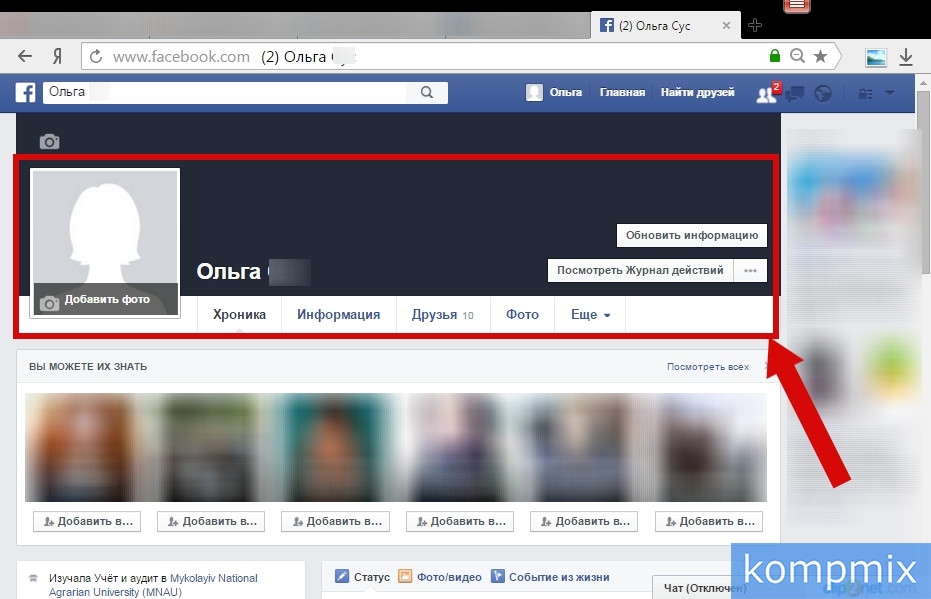
Ряды российских пользователей данного веб-сообщества постоянно пополняются и каждый день создаются всё новые “Мои страницы” в сети Facebook.
Если Вы не можете войти на свою страницу Facebook, из-за действующего ограничения на работе или учёбе , можете воспользоваться проверенными анонимайзерами в статье .
После традиционных сайтов ВКонтакте , Mail .ru и Одноклассники интерфейс Facebook поначалу может показаться не очень дружественным. Прочитав нашу вводную статью и потренировавшись несколько раз, Вы быстро избавитесь от неуверенности на начальных этапах пользования этой социальной сетью.
В том случае, если Вы уже прошли необходимую регистрацию, введите авторизационные данные в поле на верхней половине страницы – логин (адрес электронной почты или номер сотового телефона) и установленный вами пароль и нажмите “вход”. Обратите внимание на фразу «Не выходить из системы» – установив против нее метку, избавите себя от повторяющейся операции ввода данных при каждом входе на свою страницу facebook.

В ином случае, вам нужно завести себе аккаунт , нажав на кнопку «Регистрация » и выполнив все запросы и подсказки системы. Если самостоятельно это сделать не удается, то можете ознакомится со статьёй , опираясь на нашу отдельную инструкцию.
Facebook – войти на мою страницу страницу
Моя страница Facebook
Вот Вы и вошли на “мою страницу” в Facebook. Поскольку она новая, информации на ней пока еще почти нет. Вряд ли вы уже при регистрации подписались на какие-то новости или сразу добавили себе друзей, поэтому в ленте обновлений тоже ничего не будет. Однако постепенно Вы заполните все разделы своего профиля, и он оживет. Вот из чего состоит «Моя страница»


Теперь Вы можете свободно входить на просторы социальной сети, делиться там новостями о себе и легко переходить в нужные разделы.






